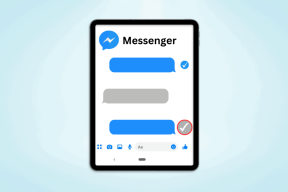Spremenite črko pogona v sistemu Windows za zunanji USB
Miscellanea / / February 11, 2022
Se vam je kdaj zgodila situacija, ko ste priključili pogon USB in se ni pojavil v območju Moj računalnik skupaj z drugimi pogoni. Eden od razlogov za to težavo je lahko črka pogona.

Pravzaprav Windows dodeli črke pogonu, ko ga priključite v računalnik. Mogoče je, da je Windows poskušal dodeliti črko, ki je že dodeljena neki drugi napravi, in je zato povzročil, da se novi pogon ni prikazal.
Najboljša rešitev za to težavo je ročna sprememba črke pogona. Preden dodelite črko pogona, morate to vedeti – črke pogona za sistemski ali zagonski volumen ne morete spremeniti. Torej, če je Windows nameščen pod pogonom C, črke pogona C ne morete spremeniti v drugo črko.
Ker je veliko programov, ki temeljijo na MS-DOS in Microsoft Windows, odvisnih od črk pogona, lahko sprememba črke pogona povzroči nedelovanje nekaterih programov. Zato bodite tukaj malo previdni.
Tukaj je korak za korakom postopek spreminjanja črke pogona zunanjega pogona USB (postopek je enak za spreminjanje črke pogona katerega koli nosilca ali particije).
1. Kliknite na gumb "Start". Vrsta računalnik v iskalnem polju. Kliknite na "Upravljanje računalnika", ki je rezultat vašega iskanja.
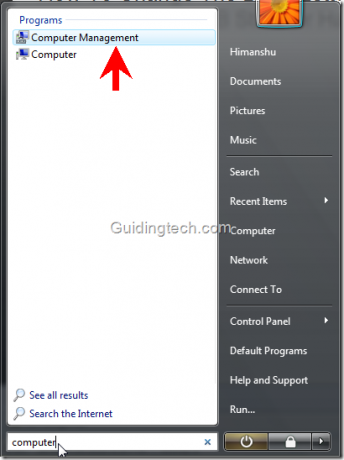
2. Odpre se okno za upravljanje računalnika. V levem podoknu kliknite »Upravljanje diskov«. Pokazal vam bo vse pogone vašega računalnika, vključno z zunanjimi pogoni (povezanimi z računalnikom). V mojem primeru prikazuje USB pogon Kingston in mu je dodeljena črka (G).
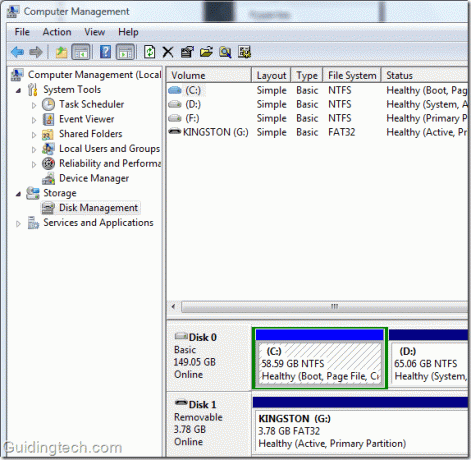
3. Črko pogona katere koli particije ali USB ključka lahko spremenite tako, da z desno miškino tipko kliknete nanjo in v kontekstnem meniju izberete »Spremeni črko pogona in poti«.

4. Kliknite na gumb »Spremeni«.

5. Zdaj kliknite spustni meni, kot je prikazano na spodnji sliki. Dodelite lahko katero koli od danih črk. Upoštevajte, da v spustnem meniju manjkajo črke "C, D, E". To je zato, ker so te črke že dodeljene drugim particijam in pogonom.

6. Zdaj, ko pogonu dodelite katero koli drugo črko, se prikaže sporočilo, ki prikazuje program, ki se zanaša na črke pogona, morda ne bo deloval pravilno. Za nadaljevanje kliknite »Da«.
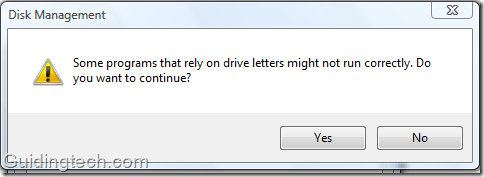
to je to. Končali smo.
Konzolo za upravljanje diska lahko uporabite tudi za izvajanje nekaterih pomembnih dejavnosti, kot je npr ustvarjanje dodatnih particij, formatiranje diska itd.
Ali ste že kdaj spremenili črko pogona, da bi rešili težave s pogonom USB? Delite svoje izkušnje v komentarjih.
Nazadnje posodobljeno 5. februarja 2022
Zgornji članek lahko vsebuje pridružene povezave, ki pomagajo podpirati Guiding Tech. Vendar to ne vpliva na našo uredniško integriteto. Vsebina ostaja nepristranska in pristna.